మీరు బల్దూర్ గేట్ 3 ప్రారంభించకపోవడాన్ని అనుభవిస్తుంటే, అది పని చేయటం కష్టమనిపిస్తే, చింతించకండి. చాలా మంది ఆటగాళ్ళు ఇదే సమస్యను నివేదిస్తున్నారు మరియు శుభవార్త మీరు ఈ క్రింది పరిష్కారాలతో సులభంగా పరిష్కరించగలరు.
ఈ పరిష్కారాలను ప్రయత్నించండి
- ప్రారంభించడానికి ముందు
- పరిష్కరించండి 1: అన్ని నేపథ్య అనువర్తనాలను మూసివేయండి
- పరిష్కరించండి 2: బిన్ ఫోల్డర్ నుండి ప్రారంభించండి
- పరిష్కరించండి 3: గ్రాఫిక్స్ కార్డ్ డ్రైవర్ను నవీకరించండి
- పరిష్కరించండి 4: DX11 కు మారండి
- పరిష్కరించండి 5: ఆట ఫైళ్ళను తనిఖీ చేయండి
- పరిష్కరించండి 5: మీ స్క్రీన్ రిజల్యూషన్ను తగ్గించండి
- పరిష్కరించండి 6: క్లీన్ బూట్ చేయండి
- పరిష్కరించండి 7: విజువల్ సి ++ ఫైళ్ళను ఇన్స్టాల్ చేయండి / రిపేర్ చేయండి
- పరిష్కరించండి 8: మీ బల్దూర్ గేట్ 3 ఫోల్డర్ను మార్చండి
ప్రారంభించడానికి ముందు
మీరు ఈ పరిష్కారాలలో దేనినైనా ప్రయత్నించే ముందు, దయచేసి మీ PC బల్దూర్ గేట్ 3 ను అమలు చేయగలదని నిర్ధారించుకోండి. మీ PC స్పెక్స్ను ఎలా తనిఖీ చేయాలో మీకు తెలియకపోతే, మీరు వెళ్ళవచ్చు సిస్టమ్ అవసరాలు ల్యాబ్ మీరు దీన్ని అమలు చేయగలరో లేదో స్వయంచాలకంగా తనిఖీ చేయడానికి.
కనీస అర్హతలు
| ఆపరేటింగ్ సిస్టమ్ | విండోస్ 7 SP1 64-బిట్ |
| ప్రాసెసర్ | ఇంటెల్ i5-4690 / AMD FX 4350 |
| మెమరీ | 8 జీబీ ర్యామ్ |
| గ్రాఫిక్స్ | ఎన్విడియా జిటిఎక్స్ 780 / ఎఎమ్డి రేడియన్ ఆర్ 9 280 ఎక్స్ |
| నిల్వ | 150 జీబీ అందుబాటులో ఉన్న స్థలం |
కనీస అర్హతలు
సిఫార్సు చేసిన అవసరాలు
| ఆపరేటింగ్ సిస్టమ్ | విండోస్ 10 64-బిట్ |
| ప్రాసెసర్ | ఇంటెల్ ఐ 7 4770 కె / ఎఎమ్డి రైజెన్ 5 1500 ఎక్స్ |
| మెమరీ | 16 జీబీ ర్యామ్ |
| గ్రాఫిక్స్ | ఎన్విడియా జిటిఎక్స్ 1060 6 జిబి / ఎఎమ్డి ఆర్ఎక్స్ 580 |
| నిల్వ | 150 జీబీ అందుబాటులో ఉన్న స్థలం |
సిఫార్సు చేసిన అవసరాలు
పరిష్కరించండి 1: అన్ని నేపథ్య అనువర్తనాలను మూసివేయండి
మీరు తదుపరి పరిష్కారానికి వెళ్ళే ముందు, దయచేసి ఆట ప్రారంభించే ముందు మీరు అన్ని అనవసరమైన ప్రోగ్రామ్లను (ముఖ్యంగా యాంటీ-వైరస్) మూసివేసినట్లు నిర్ధారించుకోండి.
నొక్కండి Ctrl + Shift + Esc అదే సమయంలో టాస్క్ మేనేజర్ను తెరవడానికి మరియు నేపథ్యంలో నడుస్తున్న అన్ని అనవసరమైన అనువర్తనాలను మూసివేయండి.
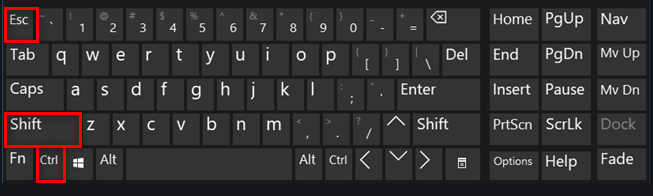
యాంటీవైరస్ సాఫ్ట్వేర్ కోసం, అయితే, దీన్ని నిలిపివేయడం కొన్నిసార్లు పనిచేయదు. అది మీ విషయంలో అయితే, మీరు దీన్ని తాత్కాలికంగా అన్ఇన్స్టాల్ చేయవచ్చు లేదా బల్దూర్ గేట్ 3 ను దాని మినహాయింపు జాబితాలో చేర్చవచ్చు.
పరిష్కరించండి 2: బిన్ ఫోల్డర్ నుండి ప్రారంభించండి
కొంతమంది ఆటగాళ్ళు బిన్ ఫోల్డర్ నుండి బల్దూర్ గేట్ ప్రారంభించినప్పుడు ఇది పనిచేస్తుందని కనుగొంటారు. మీకు అన్ని ఆట ఫైల్లకు పూర్తి ప్రాప్యత ఉందని నిర్ధారించుకోవడానికి, మీరు దీన్ని నిర్వాహకుడిగా అమలు చేయవచ్చు.
1) ఫోల్డర్కు నావిగేట్ చేయండి ఆవిరి స్టీమాప్స్ సాధారణ బల్దూర్ గేట్ 3 బిన్ .
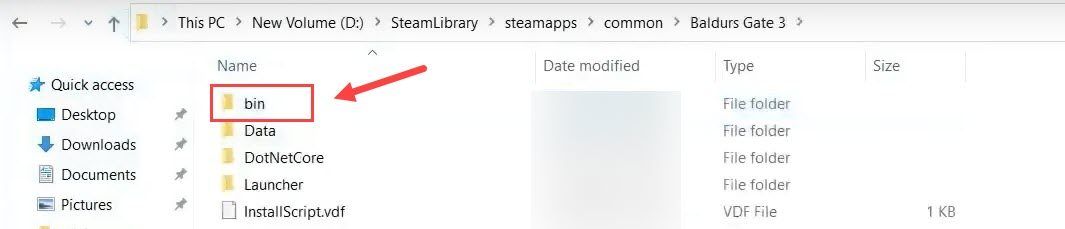
2) కుడి క్లిక్ చేయండి bg3.exe వల్కన్ కోసం, లేదా bg3_dx11.exe DX11 కోసం, మరియు ఎంచుకోండి లక్షణాలు .
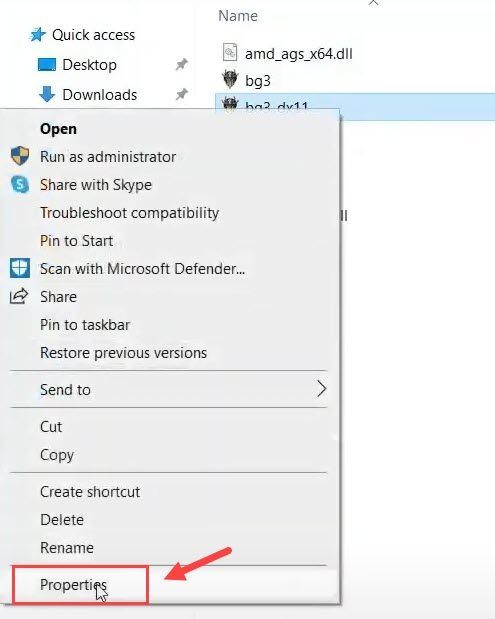
3) వెళ్ళండి అనుకూలత టాబ్. అప్పుడు, ఈ ప్రోగ్రామ్ను నిర్వాహకుడిగా అమలు చేయడానికి పక్కన ఉన్న పెట్టెను టిక్ చేసి క్లిక్ చేయండి వర్తించు > అలాగే .
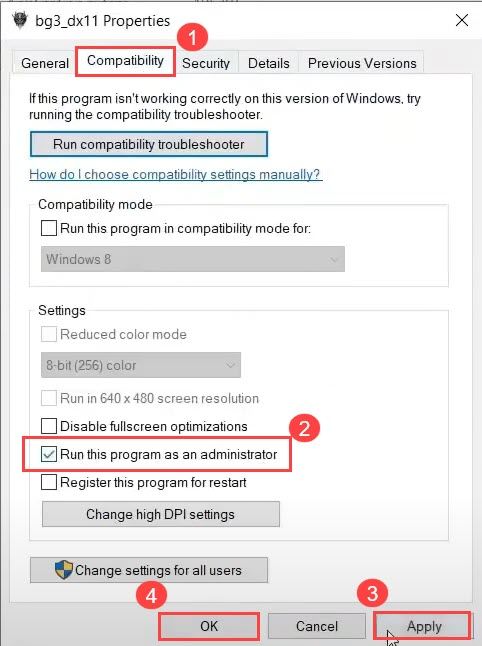
ఈ పద్ధతి పని చేయకపోతే, మీరు దీనికి వెళ్ళవచ్చు అనుకూలత టాబ్ మళ్ళీ, పక్కన ఉన్న పెట్టెను టిక్ చేయండి పూర్తి స్క్రీన్ ఆప్టిమైజేషన్ను నిలిపివేయండి ఎంపిక, మరియు విన్ 7 లేదా విన్ 8 అనుకూలత మోడ్ను సెట్ చేయండి. అప్పుడు క్లిక్ చేయండి అధిక DPI సెట్టింగులను మార్చండి మరియు ఎంపికను తీసివేయండి అధిక DPI స్కేలింగ్ ప్రవర్తనను భర్తీ చేయండి ఎంపిక.
పరిష్కరించండి 3: గ్రాఫిక్స్ కార్డ్ డ్రైవర్ను నవీకరించండి
మీకు సున్నితమైన గేమింగ్ అనుభవం ఉందని నిర్ధారించుకోవడంలో గ్రాఫిక్స్ కార్డ్ డ్రైవర్ ప్రధాన పాత్ర పోషిస్తుంది. డ్రైవర్ పాతది లేదా పాడైపోయినట్లయితే, మీరు ఆట ప్రారంభించకపోవడం, యాదృచ్ఛిక ఆట క్రాష్ వంటి ఆట సమస్యల్లోకి ప్రవేశించే అవకాశం ఉంది. అలాంటప్పుడు, మీరు గ్రాఫిక్స్ డ్రైవర్ను నవీకరించాలి.
మీ పరికర డ్రైవర్లను నవీకరించడానికి రెండు మార్గాలు ఉన్నాయి: మానవీయంగా మరియు స్వయంచాలకంగా.
ఎంపిక 1 - మానవీయంగా
మీ గ్రాఫిక్స్ కార్డ్ యొక్క తయారీదారు యొక్క అధికారిక వెబ్సైట్కి వెళ్లి, మీ విండోస్ వెర్షన్ యొక్క నిర్దిష్ట రుచికి అనుగుణంగా ఉన్న డ్రైవర్ను డౌన్లోడ్ చేయండి (ఉదాహరణకు, విండోస్ 64 బిట్), మరియు డ్రైవర్ను మాన్యువల్గా ఇన్స్టాల్ చేయండి. మీ కంప్యూటర్ నైపుణ్యాలపై మీకు నమ్మకం ఉంటే మేము ఈ ఎంపికను సిఫార్సు చేస్తున్నాము.
ఎంపిక 2 - స్వయంచాలకంగా (సిఫార్సు చేయబడింది)
మీకు సమయం లేదా సహనం లేకపోతే, మీరు చేయవచ్చు దీన్ని స్వయంచాలకంగా చేయండి తో డ్రైవర్ ఈజీ .
డ్రైవర్ ఈజీ మీ సిస్టమ్ను స్వయంచాలకంగా గుర్తిస్తుంది మరియు దాని కోసం సరైన డ్రైవర్లను కనుగొంటుంది. మీ కంప్యూటర్ ఏ సిస్టమ్ నడుస్తుందో ఖచ్చితంగా తెలుసుకోవలసిన అవసరం లేదు, తప్పు డ్రైవర్ను డౌన్లోడ్ చేసి, ఇన్స్టాల్ చేయాల్సిన అవసరం మీకు లేదు మరియు ఇన్స్టాల్ చేసేటప్పుడు పొరపాటు చేయడం గురించి మీరు ఆందోళన చెందాల్సిన అవసరం లేదు.
మీరు మీ డ్రైవర్లను ఉచితంగా లేదా ఉచితంగా నవీకరించవచ్చు ప్రో వెర్షన్ డ్రైవర్ ఈజీ. కానీ ప్రో వెర్షన్తో ఇది కేవలం 2 క్లిక్లు తీసుకుంటుంది.
1) డౌన్లోడ్ మరియు డ్రైవర్ ఈజీని ఇన్స్టాల్ చేయండి.
2) డ్రైవర్ ఈజీని రన్ చేసి క్లిక్ చేయండి ఇప్పుడు స్కాన్ చేయండి బటన్. డ్రైవర్ ఈజీ అప్పుడు మీ కంప్యూటర్ను స్కాన్ చేస్తుంది మరియు ఏదైనా సమస్య డ్రైవర్లను కనుగొంటుంది.
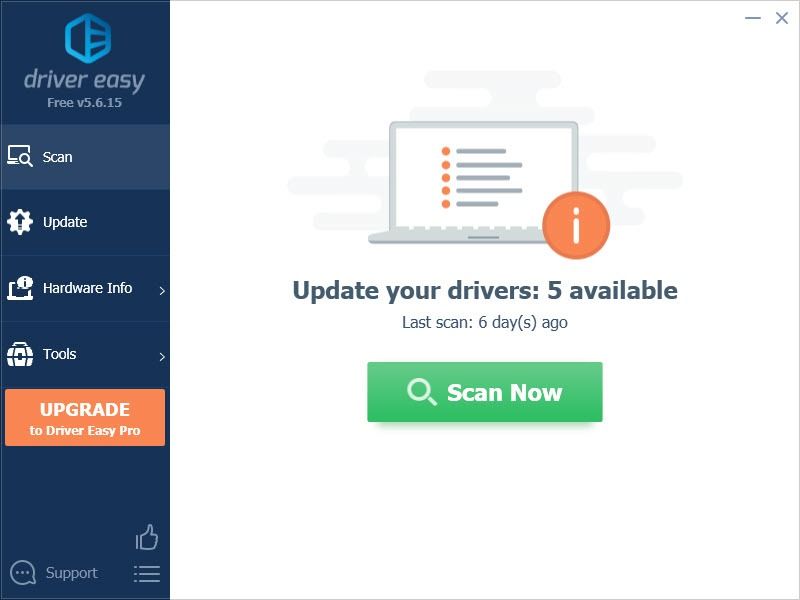
3) క్లిక్ చేయండి నవీకరణ సరైన డ్రైవర్ను డౌన్లోడ్ చేయడానికి ఫ్లాగ్ చేసిన గ్రాఫిక్స్ కార్డ్ మరియు అన్ని ఇతర పరికరాల పక్కన ఉన్న బటన్ (మీరు దీన్ని ఉచిత వెర్షన్తో చేయవచ్చు), ఆపై దీన్ని మాన్యువల్గా ఇన్స్టాల్ చేయండి.
లేదా
క్లిక్ చేయండి అన్నీ నవీకరించండి మీ సిస్టమ్లో తప్పిపోయిన లేదా పాతది అయిన అన్ని డ్రైవర్ల యొక్క సరైన సంస్కరణను స్వయంచాలకంగా డౌన్లోడ్ చేసి, ఇన్స్టాల్ చేయడానికి (దీనికి ఇది అవసరం ప్రో వెర్షన్ - మీరు అన్నీ నవీకరించు క్లిక్ చేసినప్పుడు అప్గ్రేడ్ చేయమని ప్రాంప్ట్ చేయబడతారు. మీరు పొందుతారు పూర్తి మద్దతు మరియు ఒక 30 రోజుల డబ్బు తిరిగి హామీ .)
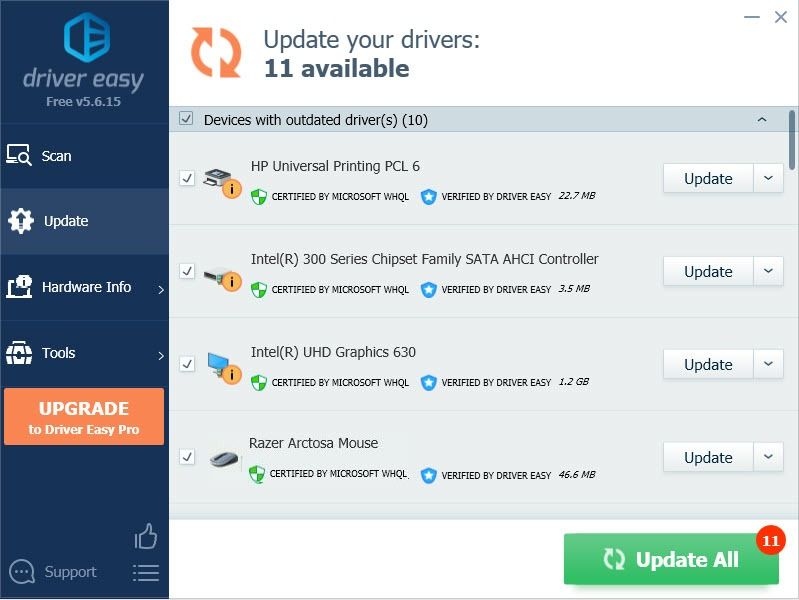
4) మార్పులు అమలులోకి రావడానికి మీ కంప్యూటర్ను పున art ప్రారంభించండి.
పరిష్కరించండి 4: DX11 కు మారండి
బల్దూర్ గేట్ 3 యొక్క డిఫాల్ట్ API వల్కాన్ 1.1 మరియు డైరెక్ట్ ఎక్స్ 11 కూడా ఈ ఆటలో అందించబడింది. వల్కాన్ నుండి డిఎక్స్ 11 కి మారడం చాలా మంది ఆటగాళ్లకు పని చేస్తున్నట్లు రుజువైంది. ఇది మీ కోసం కూడా పని చేస్తుందని ఆశిద్దాం.
దీన్ని DX11 కు తిరిగి మార్చడం ఎలాగో ఇక్కడ ఉంది:
1) బల్దూర్ గేట్ 3 ను ప్రారంభించండి.
2) ప్రక్కన ఉన్న గేర్ చిహ్నాన్ని క్లిక్ చేయండి ప్లే , మరియు ఎంచుకోండి డైరెక్ట్ఎక్స్ 11 .
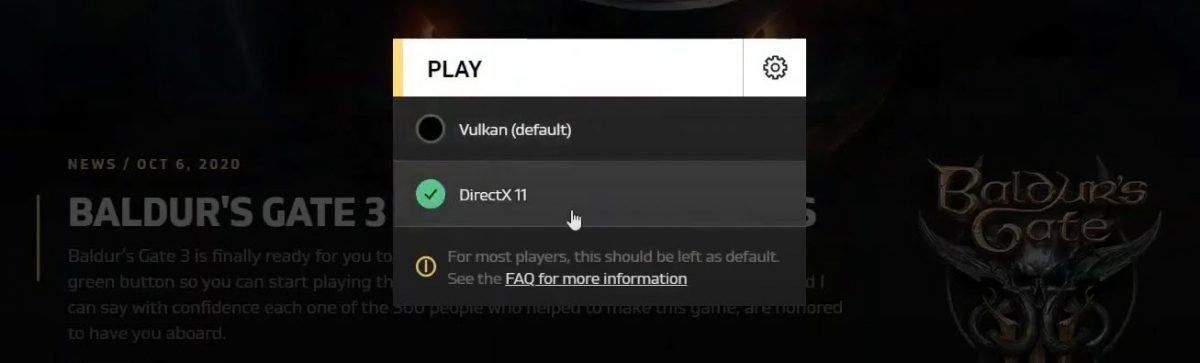
మీరు ఇప్పుడు బల్దూర్ గేట్ 3 ను అమలు చేయగలరో లేదో చూడటానికి మీ ఆటను మళ్ళీ ప్రారంభించడానికి ప్రయత్నించండి.
పరిష్కరించండి 5: ఆట ఫైళ్ళను తనిఖీ చేయండి
మీ బల్దూర్ గేట్ 3 ప్రారంభించకపోవడానికి మరొక కారణం పాడైన గేమ్ ఫైల్స్. ఇదేనా అని చూడటానికి, మీరు మీ ఆట ఫైళ్ళ యొక్క సమగ్రతను ఆవిరి లేదా GOG లో ధృవీకరించవచ్చు.
1. ఆవిరి
1) ఆవిరిలో, వెళ్ళండి గ్రంధాలయం టాబ్ మరియు థర్ గేమ్ గుర్తించండి.
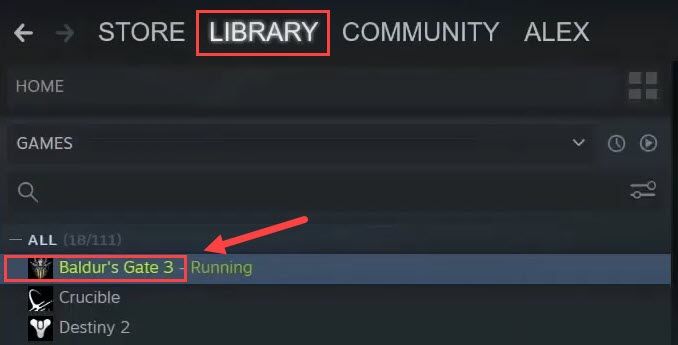
2) కుడి క్లిక్ చేయండి బల్దూర్ గేట్ 3 మరియు ఎంచుకోండి లక్షణాలు .
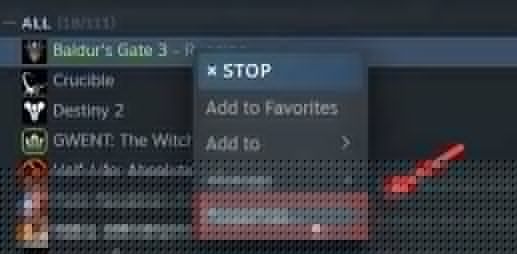
3) క్లిక్ చేయండి స్థానిక ఫైల్ ఆపై క్లిక్ చేయండి గేమ్ ఫైళ్ళ సమగ్రతను ధృవీకరించండి .
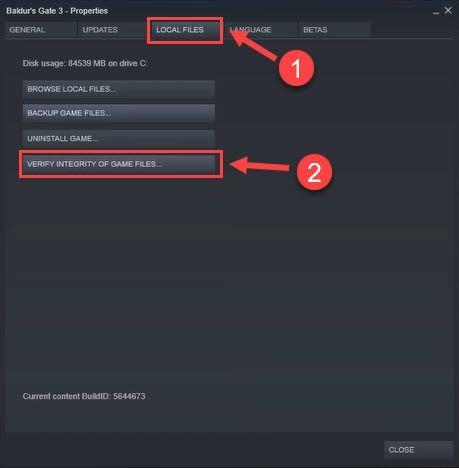
ఆట ఫైళ్ళను ధృవీకరించడానికి మరియు ఏదైనా పాడైన ఫైళ్ళను రిపేర్ చేయడానికి 30 సెకన్ల సమయం పడుతుంది. ప్రక్రియ పూర్తయ్యే వరకు వేచి ఉండండి. ఈ పద్ధతి మీ కోసం పని చేయకపోతే, దయచేసి తదుపరి పరిష్కారానికి వెళ్లండి.
2. GOG
1) GOG ను ప్రారంభించి, బల్దూర్ గేట్ 3 ఎంచుకోండి.
2) క్లిక్ చేయండి సెట్టింగులు ఎగువ కుడి వైపున ఉన్న ఐకాన్ (ప్లే బటన్ పక్కన).
3) కింద ఇన్స్టాలేషన్ను నిర్వహించండి ఎంచుకోండి ధృవీకరించండి / మరమ్మత్తు చేయండి .
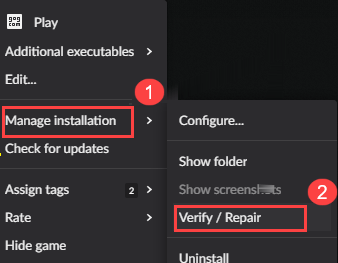
పరిష్కరించండి 5: మీ స్క్రీన్ రిజల్యూషన్ను తగ్గించండి
ఇది మీ బల్దూర్ గేట్ 3 ను తిరిగి పనిలోకి తీసుకుంటుందో లేదో చూడటానికి మీరు మీ డెస్క్టాప్ రిజల్యూషన్ను తాత్కాలికంగా తగ్గించవచ్చు. ఇలా చేయడం ద్వారా, ఆట స్వయంచాలకంగా గుర్తించడాన్ని మీరు పరిమితం చేస్తారు.
1) విండోస్ సెర్చ్ బార్లో టైప్ చేయండి స్పష్టత మరియు ఎంచుకోండి ప్రదర్శన కోసం రిజల్యూషన్ మార్చండి .
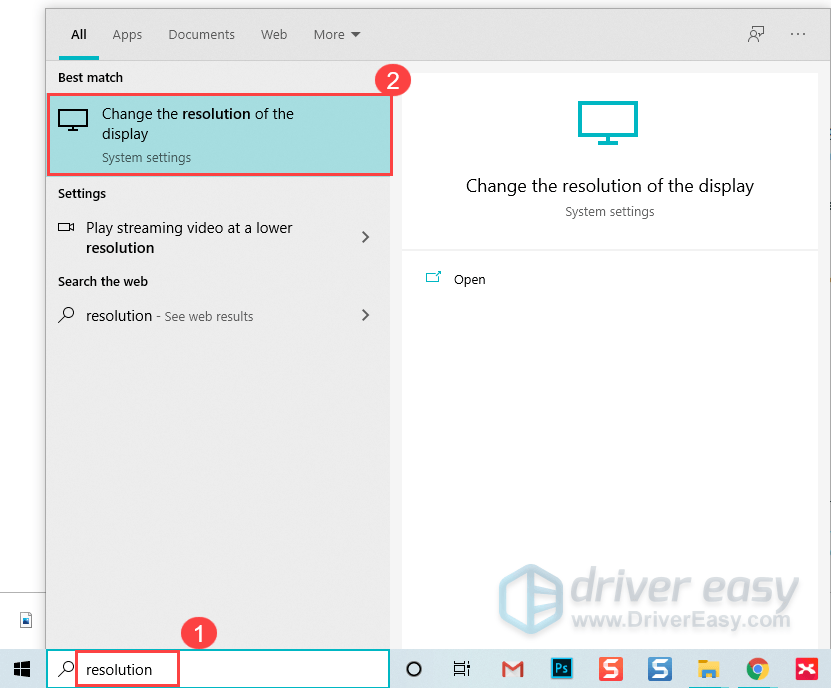
2) కింద డిస్ప్లే రిజల్యూషన్ , తక్కువ రిజల్యూషన్ రేటును ఎంచుకోండి.
3) ఎంచుకోండి మార్పులను ఉంచండి .
మీ ఆటకు తిరిగి వెళ్లి, బల్దూర్ గేట్ 3 ఇప్పుడు పనిచేస్తుందో లేదో చూడటానికి దాన్ని మళ్ళీ ప్రారంభించడానికి ప్రయత్నించండి.
పరిష్కరించండి 6: క్లీన్ బూట్ చేయండి
మీ బల్దూర్ గేట్ 3 ను సాధారణంగా ప్రారంభించకుండా ఆపే ఇతర విరుద్ధమైన సేవలు ఉండవచ్చు. ఇది మీ సమస్య కాదా అని తనిఖీ చేయడానికి, మీరు క్లీన్ బూట్ చేయాలి.
1) నొక్కండి విండోస్ లోగో కీ మరియు ఆర్ అదే సమయంలో తెరవడానికి రన్ బాక్స్.
2) టైప్ చేయండి msconfig మరియు నొక్కండి నమోదు చేయండి తెరవడానికి సిస్టమ్ కాన్ఫిగరేషన్ .
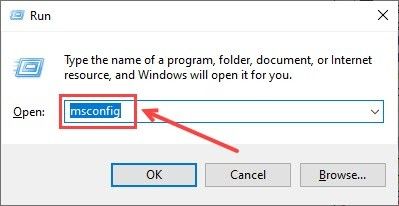
3) వెళ్ళండి సేవలు టాబ్ మరియు తనిఖీ అన్ని Microsoft సేవలను దాచండి బాక్స్. అప్పుడు క్లిక్ చేయండి అన్నీ నిలిపివేయండి .
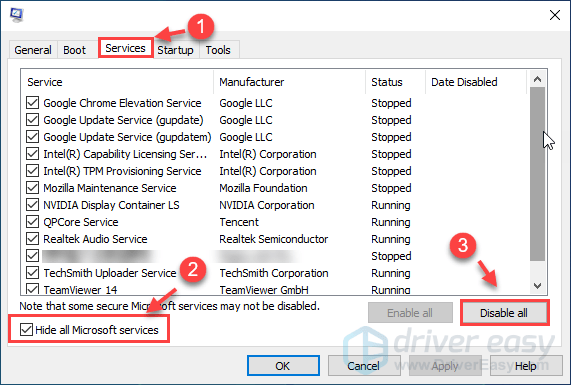
4) ఎంచుకోండి మొదలుపెట్టు టాబ్ చేసి క్లిక్ చేయండి టాస్క్ మేనేజర్ను తెరవండి .
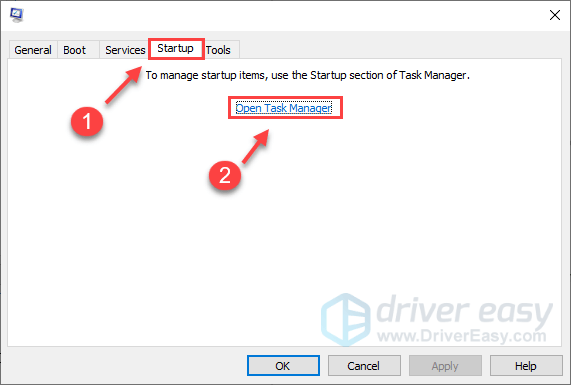
5) కింద మొదలుపెట్టు టాబ్, ఎంచుకోండి ప్రతి ప్రారంభ అంశం ఆపై క్లిక్ చేయండి డిసేబుల్ .
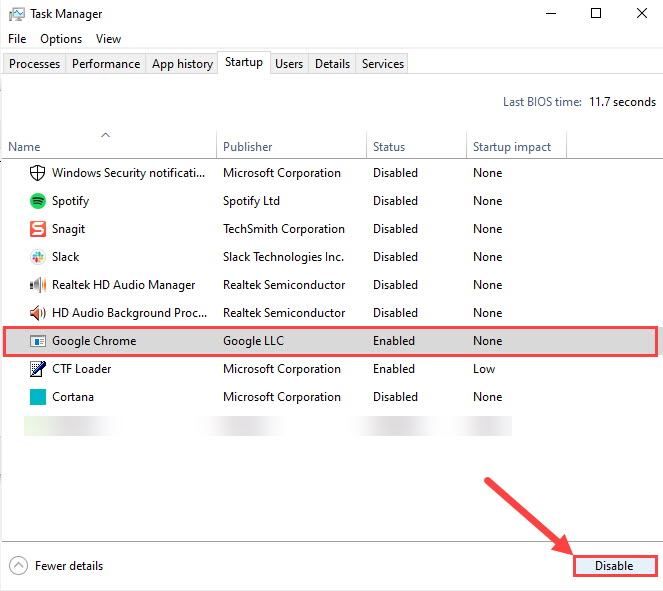
6) తిరిగి వెళ్ళు సిస్టమ్ కాన్ఫిగరేషన్ , ఆపై క్లిక్ చేయండి అలాగే .
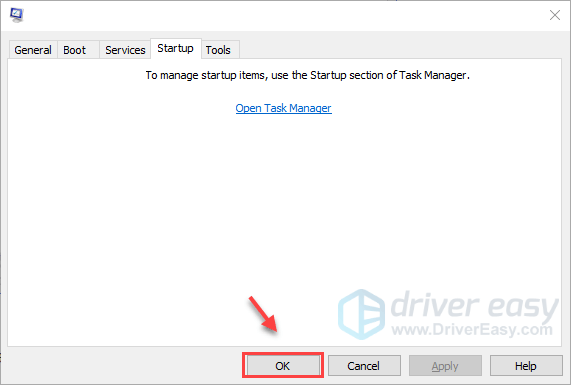
7) ఆట సాధారణంగా ప్రారంభమవుతుందో లేదో చూడటానికి మీ PC ని పున art ప్రారంభించి, మీ బల్దూర్ గేట్ 3 ను ప్రారంభించండి.
ఈసారి మీ ఆట ఖచ్చితంగా నడుస్తుంటే, అభినందనలు! మీరు సమస్యాత్మక సాఫ్ట్వేర్ను కనుగొనవలసి వస్తే. దీన్ని ఎలా చేయాలో ఇక్కడ ఉంది:
- తెరవండి సిస్టమ్ కాన్ఫిగరేషన్ .
- సేవను ప్రారంభించండి ఒక్కొక్కటిగా (మీ PC ని పున art ప్రారంభించి, ప్రతి సేవ లేదా ప్రారంభించిన తర్వాత సమస్యను పరీక్షించండి) మీరు సమస్యాత్మకమైనదాన్ని కనుగొనే వరకు.
పరిష్కరించండి 7: విజువల్ సి ++ ఫైళ్ళను ఇన్స్టాల్ చేయండి / రిపేర్ చేయండి
ఎక్జిక్యూటబుల్ నుండి ప్రారంభించేటప్పుడు మీకు DLL లోపాలు వస్తున్నట్లయితే, అన్ని విజువల్ C ++ పున ist పంపిణీ చేయదగిన (86bit మరియు 64bit రెండూ) ఇన్స్టాల్ / రిపేర్ చేయడానికి ప్రయత్నించండి.
1) సందర్శించండి మైక్రోసాఫ్ట్ విజువల్ సి ++ డౌన్లోడ్ సెంటర్ మరియు x86 మరియు x64 ఎక్జిక్యూటబుల్ ఫైల్ రెండింటినీ డౌన్లోడ్ చేయండి.

2) డౌన్లోడ్ చేసిన ఫైల్లను అమలు చేసి, క్లిక్ చేయండి ఇన్స్టాల్ చేయండి (మీరు ఇప్పటికే ఒకదాన్ని ఇన్స్టాల్ చేసి ఉంటే, క్లిక్ చేయండి మరమ్మతు ).
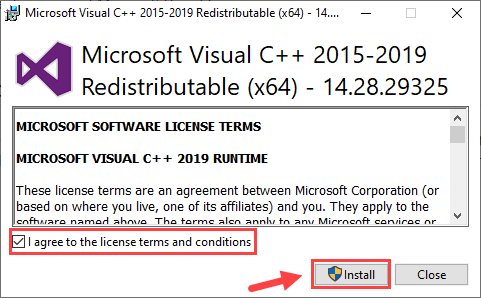
3) ప్రక్రియ పూర్తయ్యే వరకు వేచి ఉండండి. దీనికి 2-3 నిమిషాలు పట్టవచ్చు.
4) మైక్రోసాఫ్ట్ విజువల్ సి ++ 2013 (x86 మరియు x64 రెండూ) ను డౌన్లోడ్ చేసుకోండి మరియు సంస్థాపన / మరమ్మత్తు పూర్తి చేయండి.
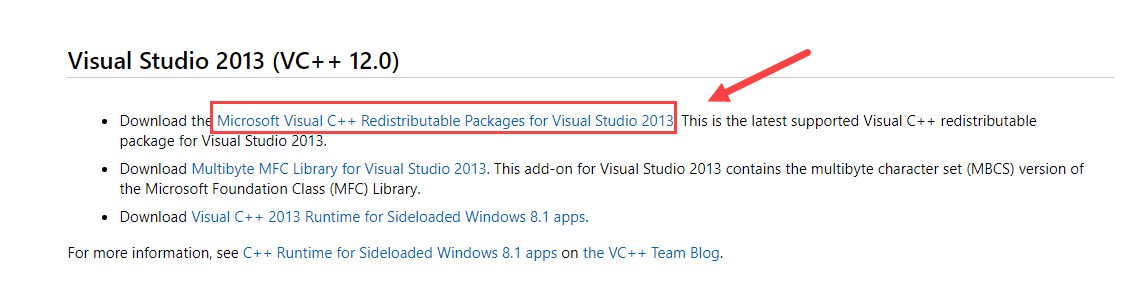
5) పూర్తయిన తర్వాత, మీ PC పూర్తి ప్రభావాలను పొందడానికి దాన్ని పున art ప్రారంభించండి.
మీ ఆటను మళ్లీ ఆడండి మరియు బల్దూర్ గేట్ 3 ప్రారంభించకపోవడం ఇప్పుడు పరిష్కరించబడిందో లేదో చూడండి.
పరిష్కరించండి 8: మీ బల్దూర్ గేట్ 3 ఫోల్డర్ను మార్చండి
ఒకవేళ ఆటలోని కొన్ని సెట్టింగ్లు మీ బల్దూర్ గేట్ 3 సమస్యను ప్రారంభించకపోయినా, మీరు మొత్తం సెట్టింగ్ల ఫోల్డర్ను భర్తీ చేయవచ్చు.
1) మీ ఆటను మూసివేసి, బ్రౌజ్ చేయడానికి ప్రయత్నించండి .. పత్రాలు లారియన్ స్టూడియోస్ ఫోల్డర్ మరియు పేరు మార్చండి బల్దూర్ గేట్ 3 ఫోల్డర్ (వంటిది బల్దూర్ గేట్ 3 పాతది ).
2) నుండి భర్తీ ఫోల్డర్ను సరిగ్గా చెప్పండి ఈ డౌన్లోడ్ మీలోకి పత్రాలు స్టూడియో రన్ ఫోల్డర్.
ఈ ఫోల్డర్ సేవ్ చేసిన ఆటలు, ప్రొఫైల్స్ మరియు కాన్ఫిగరేషన్ ఫైళ్ళను కలిగి ఉంది. గ్రాఫిక్సెట్టింగ్స్.ఎల్ఎక్స్ ఫైల్ 1280 × 720 విండోడ్ మోడ్, చాలా తక్కువ నాణ్యత గల ప్రీసెట్ మరియు తక్కువ ఆడియో నాణ్యతకు సెట్ చేయబడింది, వీటిని మీరు తర్వాత మార్చవచ్చు.3) సమస్యను పరీక్షించడానికి మీ ఆటను మళ్లీ ఆడండి.
మీ బల్దూర్ గేట్ 3 ప్రారంభించకపోవడాన్ని పరిష్కరించడంలో ఈ పరిష్కారాలు విఫలమైతే, కలత చెందకండి. ఆట ఇప్పటికీ ప్రారంభ ప్రాప్యతలో ఉందని గుర్తుంచుకోండి, అంటే ఇది అసంపూర్ణంగా ఉంది మరియు దోషాలతో చిక్కుకోవచ్చు మరియు లారియన్ స్టూడియోలు పరిష్కారాలపై పనిచేస్తున్నాయి. లారియన్ స్టూడియోస్ మంచి ట్రాక్ రికార్డ్ కలిగి ఉంది, కాబట్టి BG3 ఏదో ఒక రోజు ప్రారంభ ప్రాప్యతను వదిలివేస్తుందని నేను ఆశిస్తున్నాను.

![Windows 10/11లో బ్లూటూత్ డ్రైవర్ని ఎలా రీఇన్స్టాల్ చేయాలి [సులభంగా]](https://letmeknow.ch/img/knowledge/35/how-reinstall-bluetooth-driver-windows-10-11.jpg)


![[పరిష్కరించబడింది] విండోస్లో డోటా 2 ఎఫ్పిఎస్ పడిపోతుంది](https://letmeknow.ch/img/program-issues/78/dota-2-fps-drops-windows.jpg)

![[డౌన్లోడ్] NETGEAR AC1200 వైఫై USB అడాప్టర్ డ్రైవర్](https://letmeknow.ch/img/driver-install/99/netgear-ac1200-wifi-usb-adapter-driver.png)